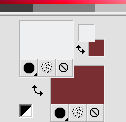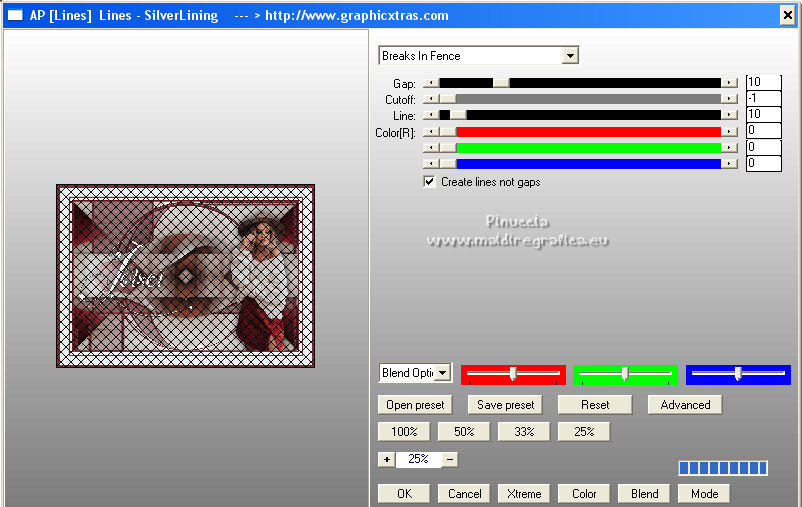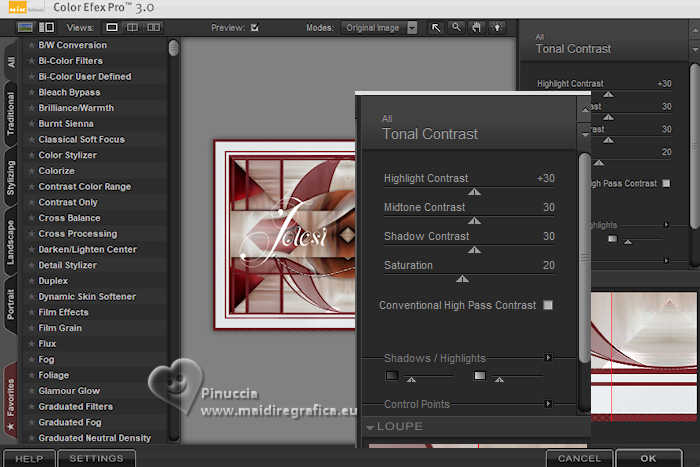|
JOLCSI


Merci Gerrie pour la permission de traduire tes tutoriels.

Ce tutoriel est une création ©Pspmagnifique et il ne peut pas être copié sur d'autres sites, ni être proposé au téléchargement.
La même chose vaut pour ma traduction.
Le tutoriel, créé avec PSP2020, a été traduit avec CorelX, CorelX3 et CorelX7, mais il peut également être exécuté avec les autres versions.
Suivant la version utilisée, vous pouvez obtenir des résultats différents.
Depuis la version X4, la fonction Image>Miroir a été remplacée par Image>Renverser horizontalement,
et Image>Renverser avec Image>Renverser verticalement.
Dans les versions X5 et X6, les fonctions ont été améliorées par la mise à disposition du menu Objets.
Avec la nouvelle version X7 nous avons encore Miroir et Renverser, mais avec nouvelles différences.
Consulter, si vouz voulez, mes notes ici
Certaines dénominations ont changées entre les versions de PSP.
Les plus frequentes différences:

 Traduction italienne qui Traduction italienne qui
 Traduction anglaise here Traduction anglaise here
 Vos versions ici Vos versions ici
Nécessaire pour réaliser ce tutoriel:
Matériel ici
Merci pour le tube Jolcsi.
(ici les liens vers les sites des créateurs de tubes)
Modules Externes.
consulter, si nécessaire, ma section de filtre ici
Filters Unlimited 2.0 ici
&<Bkg Kaleidoscope> - Quad Flip (à importer dans Unlimited) ici
Mehdi - Sorting Tiles ici
AP [Lines] Lines - Lines SilverLining ici
Alien Skin Eye Candy 5 Impact - Glass ici
Nik Software - Color Efex Pro ici

Si vous voulez utiliser vos propres couleurs, n'hésitez pas à changer le mode et l'opacité des calques
Placer le preset  dans le dossier du filtre Alien Skin Eye Candy 5 Impact>Settings>Glass. dans le dossier du filtre Alien Skin Eye Candy 5 Impact>Settings>Glass.
En cliquant sur le preset une ou deux fois (selon vos réglages) automatiquement il se placera directement dans le dossier Settings de Alien Skin Eye Candy.
pourquoi un ou deux clic voir ici

Ouvrir le masque dans PSP et le minimiser avec le reste du matériel.
1. Placer en avant plan une couleur claire de votre tube, pour moi #d0b195,
et en arrière plan une couleur foncée, pour moi #792e33.
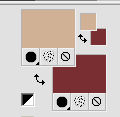
la troisième couleur choisie pour le tutoriel est #eceff0.
2. Ouvrir une nouvelle image transparente 900 x 600 pixels.
3. Sélections>Sélectionner tout.
Ouvrir le tube de la femme Jolcsi745, effacer le watermark et Édition>Copier.
Minimiser le tube.
Revenir sur votre travail et Édition>Coller dans la sélection.
Sélections>Désélectionner tout.
4. Effets>Effets d'image>Mosaïque sans jointures.
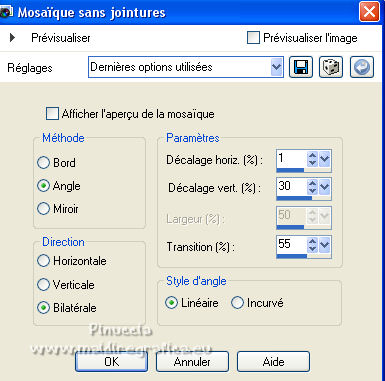
5. Calques>Fusionner>Tous.
6. Effets>Modules Externes>Mehdi - Sorting Tiles.
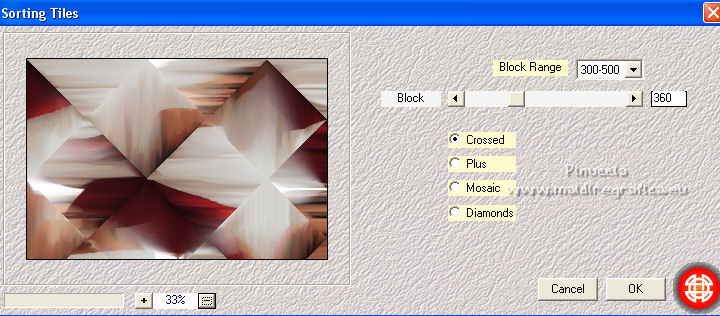
7. Effets>Modules Externes>Filters Unlimited 2.0 - &<Bkg Kaleidoscope> - Quad Flip, par défaut.
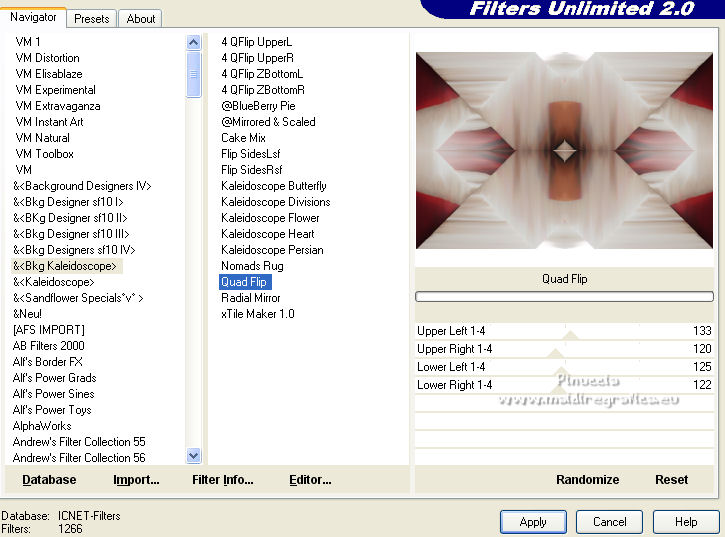
8. Activer l'outil Sélection 
(peu importe le type de sélection, parce que avec la sélection personnalisée vous obtenez toujours un rectangle),
cliquer sur Sélection personnalisée 
et setter ces paramètres.

Sélections>Transformer la sélection en calque.
Sélections>Désélectionner tout.
9. Effets>Effets 3D>Ombre portée, couleur noire.
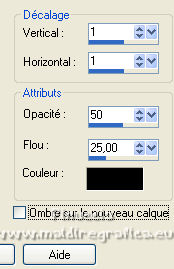
10. Calques>Dupliquer.
Vous positionner sur le calque de dessous de l'original.
11. Effets>Effets de distorsion>Miroir déformant.
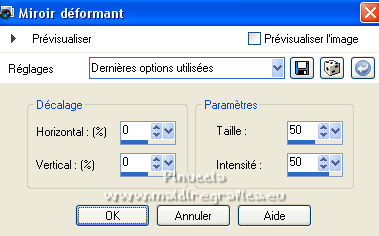
12. Vous positionner sur le calque du bas de la pile.
Calques>Nouveau calque raster.
Remplir  avec la couleur d'arrière plan (ou une couleur à choix). avec la couleur d'arrière plan (ou une couleur à choix).
13. Calques>Nouveau calque de masque>A partir d'une image.
Ouvrir le menu deroulant sous la fenêtre d'origine et vous verrez la liste des images ouvertes.
Sélectionner le masque mask46.

Calques>Fusionner>Fusionner le groupe.
Calques>Dupliquer.
14. Dans sa deuxième version, avant d'appliquer le filtre AP Lines,
Gerrie a appliqué l'Effet Miroir Rotatif de l'étape 15.
Voir la différence entre les deux versions en bas du tutoriel.
Effets>Modules Externes>AP [Lines] - Lines SilverLining.
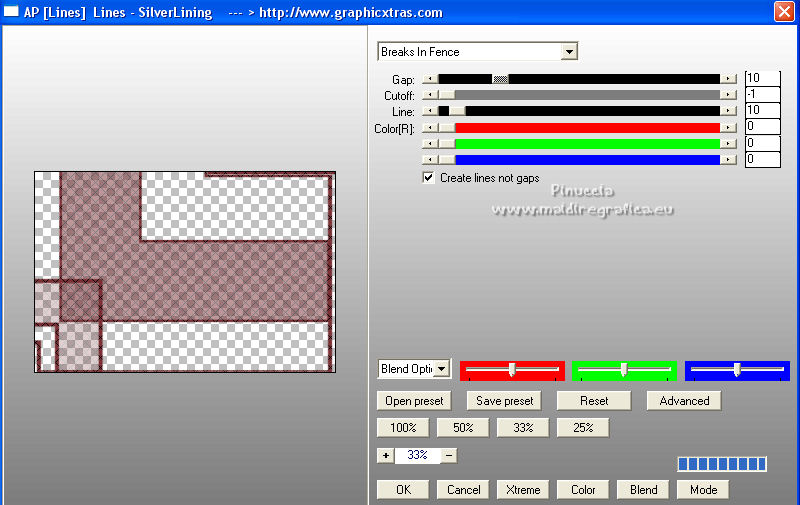
15. Vous positionner sur le calque de dessous de l'original, Groupe Raster 1.
Effets>Effets de réflexion>Miroir rotatif.
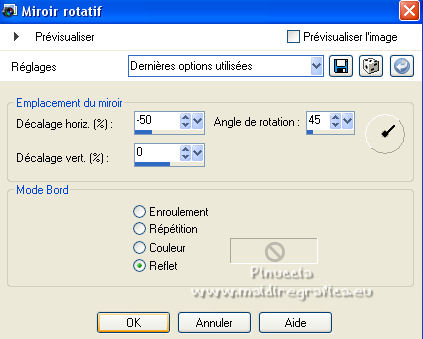
16. Effets>Effets géométriques>Cercle

17. Placer le calque en mode Multiplier, ou selon vos couleurs.
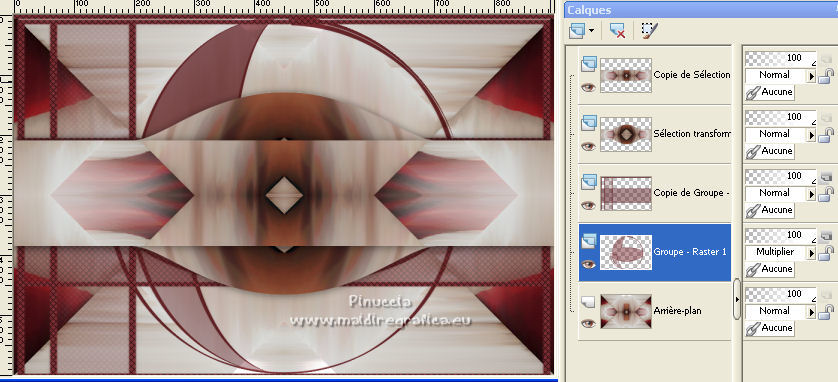
18. Vous positionner sur le calque du haut de la pile.
Activer l'outil Sélection au lasso  , point à point , point à point

Sélectionner la petite losange
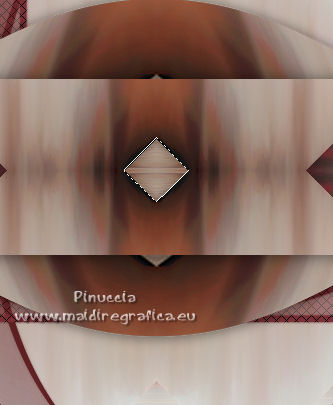
19. Effets>Modules Externes>Alien Skin Eye Candy 5 Impact - Glass.
Sélectionner le preset Gerrie_Jolcsi et ok.
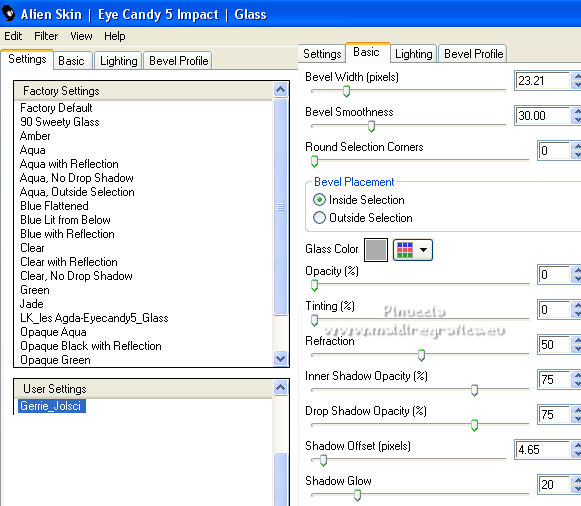
Sélections>Désélectionner tout.
20. Ouvrir Deco 01 et Édition>Copier.
Revenir sur votre travail et Édition>Coller comme nouveau calque.
Ne pas déplacer.
21. Ouvrir le texte tekst Jolsci et Édition>Copier.
Revenir sur votre travail et Édition>Coller comme nouveau calque.
Déplacer  le texte à gauche. le texte à gauche.

22. Ouvrir Deco 02 et Édition>Copier.
Revenir sur votre travail et Édition>Coller comme nouveau calque.
Déplacer  le tube à gauche. le tube à gauche.

23. Activer à nouveau le tube de la femme Jolcsi745, et Édition>Copier.
Revenir sur votre travail et Édition>Coller comme nouveau calque.
Déplacer  le tube à droite, ou à votre goût. le tube à droite, ou à votre goût.
Effets>Effets 3D>Ombre portée, à choix.
24. Signer votre travail sur un nouveau calque.
25. Pour les bords, placer en avant plan la troisième couleur #eceff0.
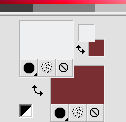
Image>Ajouter des bordures, 5 pixels, symétrique, couleur d'arrière plan.
Image>Ajouter des bordures, 10 pixels, symétrique, avec la troisième couleur #eceff0.
Image>Ajouter des bordures, 5 pixels, symétrique, couleur d'arrière plan.
Image>Ajouter des bordures, 35 pixels, symétrique, couleur #eceff0.
Image>Ajouter des bordures, 10 pixels, symétrique, couleur d'arrière plan.
26. Activer l'outil Baguette magique 

et cliquer dans le dernier bord pour le sélectionner.
27. Effets>Modules Externes>AP [Lines] - Lines SilverLining, comme précédemment.
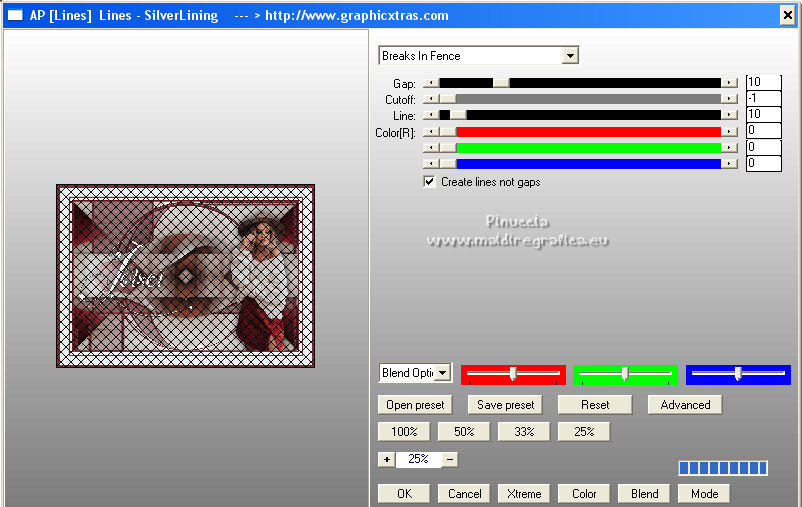
Sélections>Désélectionner tout.
28. Effets>Modules Externes>Nik Software - Color Efex Pro - Tonal Contrast.
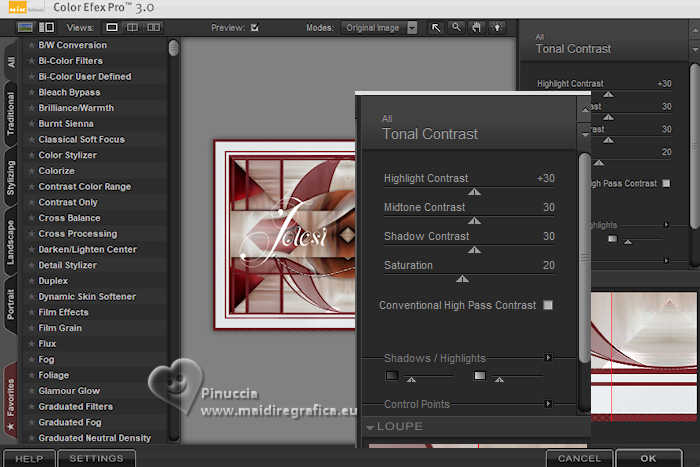
29. Image>Redimensionner, à votre convenance, redimensionner tous les calques coché.
Enregistrer en jpg.
La première version de Gerrie

La deuxième version de Gerrie

Version avec la variante de les étapes 14-15.

Pour les tubes de ces versions merci Jolcsi




Vous pouvez m'écrire pour n'importe quel problème, ou doute, ou si vous trouvez un link modifié,
ou seulement pour me dire que ce tutoriel vous a plu.
6 Avril 2022

|





 Traduction italienne
Traduction italienne  Traduction anglaise
Traduction anglaise  Vos versions
Vos versions 

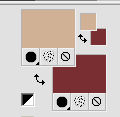
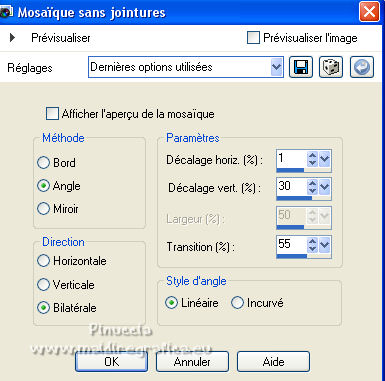
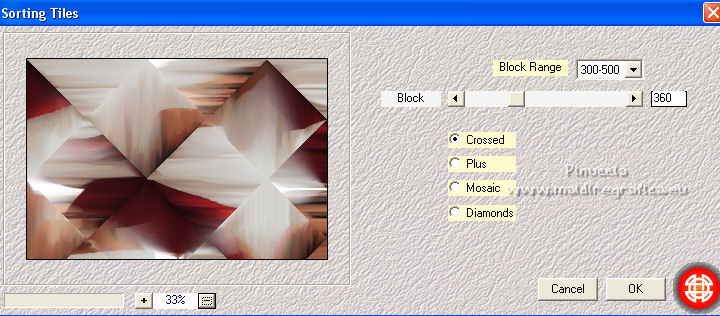
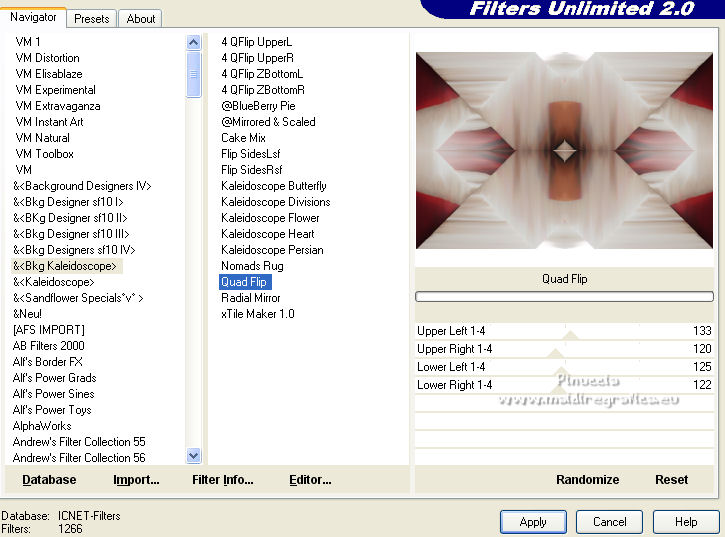



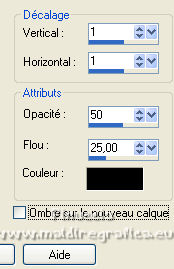
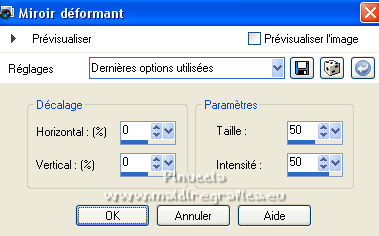
 avec la couleur d'arrière plan (ou une couleur à choix).
avec la couleur d'arrière plan (ou une couleur à choix).
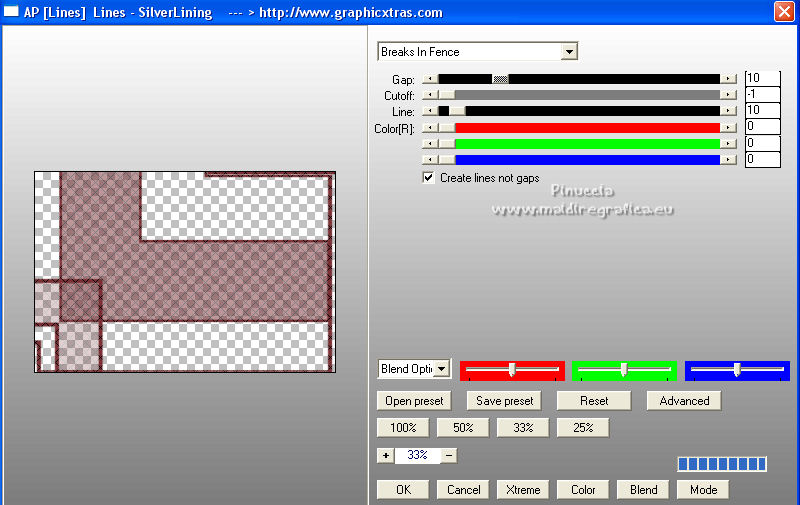
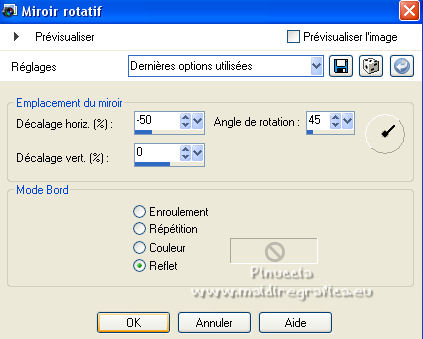

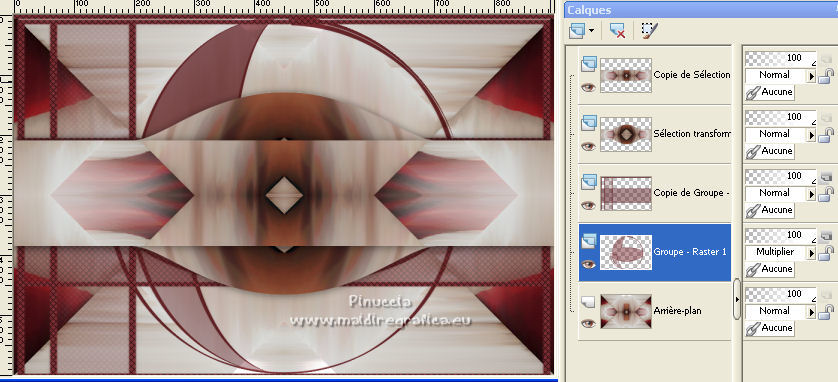
 , point à point
, point à point
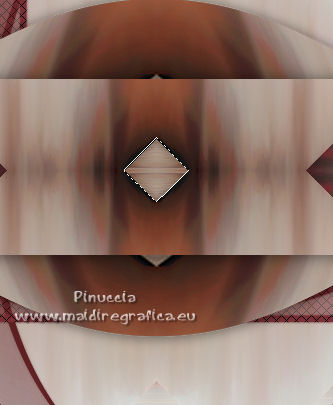
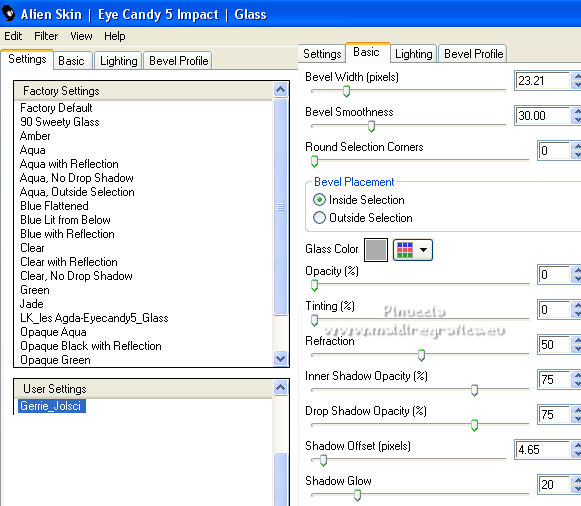
 le texte à gauche.
le texte à gauche.